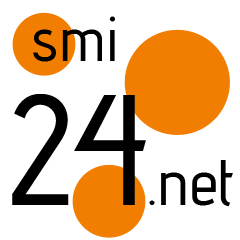¿Cómo importar una lista de reproducción de Spotify a YouTube Music? Descubra el truco
YouTube Music se consolidó como uno de los servicios de streaming más utilizados, al superar los 125 millones de suscriptores en el mundo. La plataforma no solo ofrece canciones oficiales, también incluye remixes, presentaciones en vivo, covers y grabaciones raras que no aparecen en otros servicios.
Ante esto, muchos usuarios que migraron desde Spotify buscan cómo llevar sus listas de reproducción sin perderlas. El proceso resulta sencillo en iPhone (iOS) y en Android.
¿No puede abrir archivos PDF en WhatsApp? 6 soluciones para este error en el celular
Cómo importar playlists en iPhone (iOS)
- Ingrese a la aplicación de YouTube Music y toque el ícono de perfil en la esquina superior derecha.
- Seleccione Configuraciones y luego Privacidad y datos.
- Busque la opción Transfiera playlists de otros apps.
- Entre en Otros servicios de música y elija una herramienta como Soundiiz o TuneMyMusic.
- Seleccione Spotify y acepte los términos de la aplicación mediadora.
- Toque en Cargar desde la cuenta de Spotify y elija las listas de reproducción o toda la biblioteca.
- Finalice con Transferir a YouTube Music.
Cómo importar playlists en Android
- Abra YouTube Music y seleccione Biblioteca en la parte inferior de la pantalla.
- Desplácese hasta la opción Transfiera playlists de otros apps y presione Comenzar.
- Elija Spotify, seleccione las playlists y confirme en Transferir a YouTube Music.
De esta manera, usted podrá conservar sus listas favoritas y escucharlas en la plataforma de Google sin necesidad de reconstruirlas manualmente.
¿Cómo activar los mensajes efímeros de WhatsApp?
*La creación de este contenido contó con la asistencia de inteligencia artificial. La fuente de esta información es de un medio del Grupo de Diarios América (GDA) y revisada por un editor para asegurar su precisión. El contenido no se generó automáticamente.